Microsoft cung cấp hai ứng dụng email khách trên hệ điều hành Windows 10, Mail và Outlook. Nhưng hai ứng dụng email này khác nhau như thế nào? Ưu và nhược điểm của nó? Và ứng dụng nào phù hợp với bạn?
Outlook có miễn phí không?
Đối với nhiều người, có lẽ sự khác biệt lớn nhất giữa Mail và Outlook là chi phí.
Mail hoàn toàn miễn phí trên tất cả các phiên bản Windows 10. Nó được cài đặt sẵn trên hệ điều hành này. Mặc dù Mail là ứng dụng độc lập trên hệ điều hành nhưng đi kèm với ứng dụng Calendar trong Microsoft Store. Do đó khi cài đặt một ứng dụng bạn sẽ phải cài đặt ứng dụng còn lại.
Outlook là ứng dụng trả phí kể từ lần đầu được đưa vào Microsoft Office vào năm 1997. Ngày nay, nó được phân phối với Office 365 Personal và Office 365 Home. Nó không phải là một phần của gói Office 365 Student.
Mail so với Outlook: Sử dụng Email
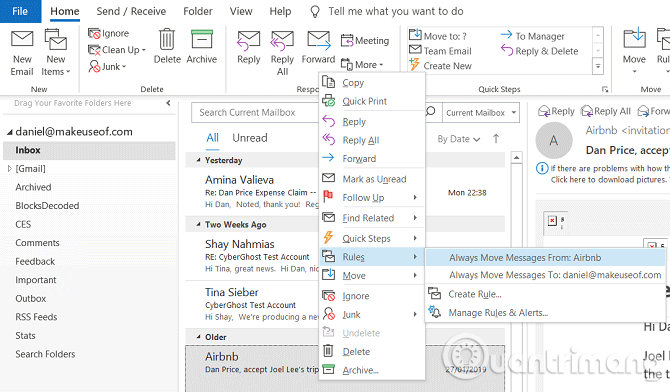
Điều quan trọng nhất của bất kỳ ứng dụng email nào rõ ràng là cách thức xử lý thư. Và đương nhiên cả hai ứng dụng của Microsoft đều có thể làm được điều cơ bản này. Tuy nhiên khi tìm hiểu sâu hơn, bạn sẽ thấy Outlook nhiều tính năng hơn.
Ví dụ, Outlook cung cấp khả năng gửi email dạng văn bản thuần túy, dọn sạch các chủ đề email, danh mục email và tính năng Ignore, hỗ trợ tin nhắn IRM mà bạn sẽ không thấy trên Mail.
Outlook cũng cung cấp những tính năng độc đáo mà Mail không có như quy tắc hộp thư đến, lưu trữ email cục bộ và khả năng gửi email từ hộp thư đến chia sẻ.
Nếu sử dụng thiết bị cảm ứng, Mail là lựa chọn tốt hơn, nó cung cấp các cử chỉ vuốt tùy chỉnh không có trên Outlook.
Truy cập và quản lý danh bạ
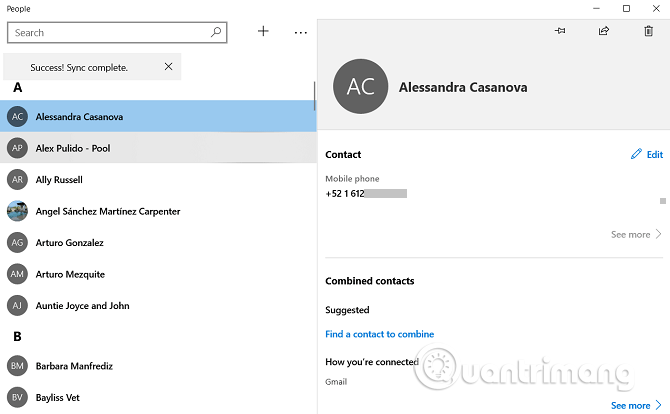
Ngoài quản lý email cơ bản, hai tính năng cần thiết khác của ứng dụng email là danh bạ và lịch.
Mail sử dụng danh sách liên lạc của nó từ ứng dụng danh bạ Windows 10 gốc là People. Bạn có thể thêm các tài khoản Outlook.com, Live, Hotmail, Gmail, Yahoo, Exchange, iCloud hiện có và ứng dụng sẽ tự động nhập danh bạ của bạn và tích hợp chúng với danh sách hiện có. Bạn cũng có thể dễ dàng thêm các tài khoản IMAP và POP3 khác trên Mail.
Bạn cần thực hiện các tác vụ quản lý danh bạ thông qua ứng dụng People nhưng không thể chỉnh sửa thông tin liên lạc trên ứng dụng Mail.
People cũng có tính năng Pivot, hiển thị danh sách tất cả các tương tác gần đây của bạn với từng số liên lạc bao gồm email, họp và các file được chia sẻ gần đây.
Ngược lại, Outlook có thể lấy thông tin liên lạc từ các tài khoản được kết nối, nhưng cũng cho phép lưu trữ cục bộ trên máy tính.
Calendar trên Outlook so với Calendar trên Mail
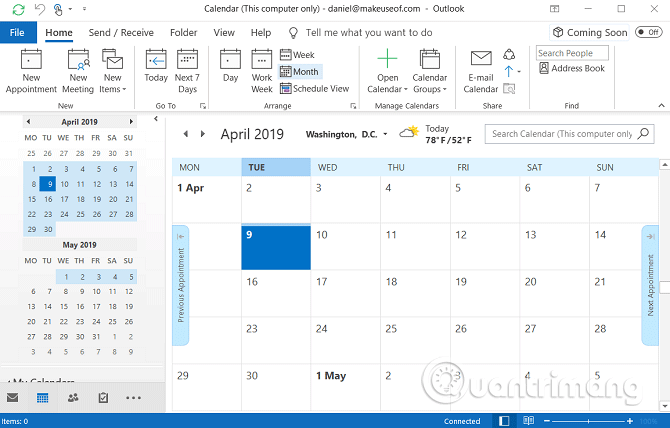
Như đã đề cập ở đầu bài viết, Calendar là một phần cài đặt gốc trong Mail. Trên Mail, lịch từ tất cả các tài khoản được kết nối sẽ được hiển thị khi cấp quyền chính xác.Tuy nhiên bạn không thể xem lịch từ trong Mail mà cần mở ứng dụng Calendar riêng biệt.
Mặc dù không có các công cụ chuyên nghiệp như Outlook, nhưng nó có thể xử lý file CalDAV và đăng ký lịch dựa trên đám mây mà không gặp khó khăn.
Danh sách tính năng lịch độc đáo của Outlook nhắm đến người dùng doanh nghiệp. Nó bao gồm cách đề xuất thời gian mới cho sự kiện, chia sẻ lịch, khả năng mở lịch của đồng nghiệp (tùy thuộc vào quyền), chuyển tiếp cuộc họp, xuất bản lịch, nhóm lịch, hiển thị thông tin về từng người tham dự và thậm chí tìm phòng họp.
Bạn có thể dễ dàng đồng bộ Outlook với Google calendar. Ngoài ra, lịch trên Outlook là một phần của ứng dụng chính, bạn có thể truy cập sử dụng tab ở cuối cửa sổ.
Mail và Outlook tích hợp với các ứng dụng khác?
Mail không cung cấp bất kỳ tích hợp nào với các ứng dụng của bên thứ ba. Nếu muốn truy cập các dịch vụ như Google Drive, Evernote hoặc Todoist, bạn sẽ cần thay đổi sang một cửa sổ khác. Điều quan trọng là nó cũng không tích hợp với Microsoft Office.
Các ứng dụng được tích hợp là Calendar, People và Microsoft To-Do. Thực tế, ứng dụng Mail chỉ có liên kết đến chúng, chúng vẫn ở bên ngoài ứng dụng.
Outlook thì ngược lại, nó cung cấp trải nghiệm liền mạch với các ứng dụng năng xuất khác của Microsoft như Word, Excel và PowerPoint. Ngoài ra nó còn có nhiều add-in Outlook có sẵn trong cửa hàng AppSource của Microsoft.
Ví dụ, bạn có thể thêm Microsoft Translator, Salesforce, Boomerang, Trello, Dropbox, Zendesk và nhiều hơn nữa. Tất cả các add-in mang chức năng của ứng dụng tương ứng trực tiếp vào Outlook, bạn có thể tương tác với nó mà không cần phải rời khỏi hộp thư đến của mình.
Bạn nên chọn ứng dụng email nào?
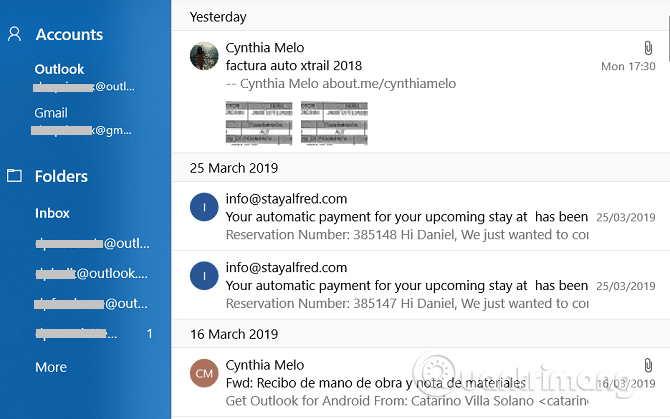
Thật khó để phủ nhận rằng Outlook là ứng dụng tốt hơn. Đây là một công cụ dành cho doanh nghiệp có nhiều tính năng hơn.
Nhưng nhiều tính năng không có nghĩa là ứng dụng phù hợp với tất cả mọi người. Ngay cả những người dùng Outlook nhiều kinh nghiệm cũng không thể sử dụng mọi chức năng mà ứng dụng cung cấp.
Thật vậy, sự phức tạp của Outlook có thể gây khó chịu cho nhiều người vì nhiều tính năng họ không cần đến và sự phức tạp đồng nghĩa với thiết lập phức tạp hơn.
Nếu sử dụng với mức độ bình thường, nghĩa là chỉ cần một trung tâm cho tài khoản email và lịch nhưng không chạy trên mạng của người dùng hoặc doanh nghiệp lớn, ứng dụng Mail sẽ đáp ứng nhu cầu của bạn.
Người dùng gia đình chỉ nên cân nhắc sử dụng Outlook nếu họ thích năng suất vì Outlook nhắm đến người dùng chuyên nghiệp, doanh nghiệp.
Hai ứng dụng email của Microsoft đều tuyệt vời theo cách riêng của nó, nhưng chúng không phải là ứng dụng email duy nhất. Một số bên thứ ba đã phát triển các công cụ email tuyệt vời. Nếu bạn muốn tìm hiểu thêm, hãy xem bài viết Top 5 ứng dụng Email Clients miễn phí tốt nhất dành cho Desktop.

